كيفية إصلاح خطأ الخادم على تطبيق Dexcom (iOS و Android)
Miscellanea / / August 29, 2021
أثناء اتصال الجهاز بتطبيق Dexcom باستخدام Bluetooth ، قد تواجه بعض المشكلات والأخطاء في التطبيق المصاحب. بدأ العديد من الأشخاص في الإبلاغ عن إحدى هذه المشكلات وهي خطأ الخادم الذي ينبثق عند استخدام التطبيق. لذلك في هذه المقالة ، سنشرح كيف يمكنك إصلاح خطأ الخادم على تطبيق Dexcom الخاص بك لنظام Android وكذلك جهاز iOS.
تطبيق Dexcom هو تطبيق مصاحب متاح لجهاز Dexcom G6 CGM. يرمز CGM إلى المراقبة المستمرة للجلوكوز ، و Dexcom هو مزود معروف جيدًا لمثل هذه الأنظمة التي يمكنها تتبع مستوى الجلوكوز في الدم بشكل مستمر. تأتي الوحدة مع جهاز استشعار وجهاز إرسال لنقل البيانات المقروءة من المستشعر إلى جهازك الذكي المتوافق. نظرًا لأن التطبيق معقد للغاية ، فقد تكون هناك أوقات ترى فيها أخطاء الخادم على تطبيق Dexcom لكل من إصدارات iOS و Android. إليك كيف يمكنك إصلاحها بنفسك.

محتويات الصفحة
-
كيفية إصلاح خطأ الخادم على تطبيق Dexcom (iOS و Android)
- الطريقة الأولى: قم بتشغيل وضع الطائرة ثم قم بإيقاف تشغيله
- الطريقة الثانية: حاول استخدام اتصال Wi-fi سريع
- الطريقة الثالثة: قم بتحديث تطبيق Dexcom الخاص بك
- الطريقة الرابعة: أعد تثبيت تطبيق Dexcom
- الطريقة الخامسة: قم بتحديث إصدار Android أو iOS الخاص بك
- استنتاج
كيفية إصلاح خطأ الخادم على تطبيق Dexcom (iOS و Android)
نظرًا لأن Dexcom تستخدم Bluetooth كوسيلة للاتصال بين التطبيق وجهاز التعقب ، يرجى التأكد من أن كلا الجهازين في النطاق المطلوب. يمكن أن تعمل معظم أجهزة Bluetooth بشكل أفضل في نطاق مترين. تأكد أيضًا من عمل البلوتوث بجهازك وتوصيله بجهاز Dexcom. يوجد أدناه عدد قليل من الطرق الأخرى لاستكشاف المشكلة وإصلاحها.
أثناء توصيل تطبيق Dexcom بجهاز التعقب ، تأكد من شحن جهاز التعقب والعمل مع خدمات Bluetooth المميزة بأنها نشطة. إذا تمت إزالة ملف تعريف جهاز Bluetooth ، في مثل هذه الحالة ، تأكد من إقران التطبيق وأجهزة التعقب لضمان الاستخدام المناسب للتطبيق.
الطريقة الأولى: قم بتشغيل وضع الطائرة ثم قم بإيقاف تشغيله
إذا كنت تواجه مشكلات في الشبكة ، فقد تواجه أيضًا خطأ في الخادم في تطبيق Dexcom. أحد الحلول الأسهل والأكثر فعالية لهذه المشكلة هو تشغيل وضع الطائرة ثم إيقاف تشغيله مرة أخرى. من خلال القيام بذلك ، يتم تحديث شبكتك ، وسوف تتصل بأقرب برج خلوي.
بالنسبة لنظام Android ، يجب أن تكون قادرًا على العثور على الخيارات في إعدادات التجانب السريع ، وبالنسبة لنظام iOS ، ستجدها في مركز التحكم. اسحب مربع الإعدادات السريعة الخاص بك وقم بتشغيل وضع الطائرة. ثم انتظر بضع ثوان ثم أوقف تشغيله مرة أخرى. يجب أن تعمل هذه الحيلة إذا كنت تواجه أي مشكلات متعلقة بالشبكة. إذا لم يفلح ذلك ، فحاول إعادة تشغيل هاتفك ؛ هذا يجب أن يحل مشكلتك من أي تجميد عشوائي.
الطريقة الثانية: حاول استخدام اتصال Wi-fi سريع
إذا كانت بيانات الجوال بهاتفك معطلة ، فستواجه خطأ الخادم المزعج في تطبيق Dexcom. لذلك ، إذا كنت تعتقد أن بيانات الجوال لديك بطيئة جدًا ، وقد يكون ذلك سببًا في حدوث المشكلة ، فمن الجيد محاولة الاتصال بشبكة wifi سريعة. إذا كنت قادرًا على الاتصال بالخادم دون أي مشكلة في استخدام شبكة Wifi ، فعليك إصلاح بيانات هاتفك المحمول. يمكنك الاتصال بمزود الخدمة لشرح المشكلة التي تواجهها.
الطريقة الثالثة: قم بتحديث تطبيق Dexcom الخاص بك
قد يحدث خطأ الخادم هذا أيضًا عند تشغيل إصدار قديم من تطبيق Dexcom. في هذه المرحلة ، يجب عليك تحديث التطبيق إما من خلال متجر Play إذا كنت تستخدم جهاز Android أو من خلال متجر التطبيقات إذا كنت تستخدم جهاز iOS. في كلتا الحالتين ، يجب عليك التحقق مما إذا كانت هناك أية تحديثات لتطبيق Dexcom الخاص بك.
لأجهزة الأندرويد:
- افتح متجر Play وانقر على أيقونة ملفك الشخصي.
- حدد الآن إدارة التطبيقات والأجهزة لرؤية قائمة التطبيقات المثبتة.
- انقر فوق التحديثات المتوفرة وانقر فوق رمز التحديث بالقرب من تطبيق Dexcom إذا كان متاحًا.
من الجيد أيضًا تحديث جميع التطبيقات الأخرى في حالة وجود أي تبعيات.
لنظام iOS:
- اضغط لفترة طويلة على أيقونة متجر التطبيقات وحدد التحديثات.
- ابحث عن تطبيقك وانقر فوق تحديث.
- بدلاً من ذلك ، انقر فوق تحديث الكل لتنزيل وتثبيت جميع التحديثات المتاحة لجميع تطبيقاتك.
ملحوظة: من الجيد توصيل هاتفك بشبكة wi-fi لتجنب أي رسوم على الشبكة. لأن تحديث جميع تطبيقاتك من خلال بيانات الجوال سيستهلك الكثير من بيانات الإنترنت.
الطريقة الرابعة: أعد تثبيت تطبيق Dexcom
إذا لم ينجح أي شيء آخر ، فيمكنك ببساطة إلغاء تثبيت تطبيق Dexcom وإعادة تثبيته. لنفعل ذلك،
- افتح متجر اللعب. يمكنك البحث عن تطبيق Dexcom.
- الآن ، انقر فوق النتيجة وانقر فوق إلغاء التثبيت.
- انتظر حتى يتم إلغاء تثبيت التطبيق.
- بمجرد إلغاء تثبيت التطبيق ، قم بتثبيته مرة أخرى بالنقر فوق أيقونة التثبيت.
بالنسبة لنظام iOS ، هذه الخطوة هي نفسها ، باستثناء أنه يتعين عليك فتح متجر التطبيقات.
الإعلانات
الطريقة الخامسة: قم بتحديث إصدار Android أو iOS الخاص بك
إذا قمت بتنفيذ جميع الخطوات وما زلت تواجه المشكلة ، فمن المحتمل أنك تقوم بتشغيل إصدار أقدم أو غير مدعوم من نظام التشغيل Android أو iOS. للتغلب على هذا ، عليك التحقق من تحديثات النظام من جهاز Android أو iOS الخاص بك.
- افتح الإعدادات وابحث عن التحديثات.
- الآن من النتائج ، افتح تحديثات النظام واضغط على التحقق من التحديث.
- سيؤدي هذا إلى التحقق من وجود أي تحديثات للنظام. إذا كان هناك أي منها ، فيجب أن تكون قادرًا على تنزيلها وتثبيتها.
بعد تحديث نظام Android أو iOS الخاص بك ، تحقق مما إذا كنت لا تزال تواجه المشكلة.
استنتاج
كما ترى ، فإن إصلاح خطأ الخادم في تطبيق Dexcom على جهاز Android أو iOS الخاص بك أمر سهل للغاية. إذا كنت لا تزال تواجه المشكلة حتى بعد تنفيذ جميع الخطوات المذكورة أعلاه ، فعليك التفكير في الاتصال بالدعم الفني لتطبيق Dexcom. يجب أن تكون قادرًا على الحصول على معلومات الاتصال إما من قسم "حول" في متجر Play / متجر التطبيقات أو باستخدام دليل منتج Dexcom المرفق مع المنتج الفعلي.
الإعلانات
مقالات ذات صلة:
- تنزيل OnePlus Games Space APK 2.8.0.2 | تمت إضافة أحدث إصدار
- قم بتنزيل كاميرا Google لـ Xiaomi Redmi 10 | GCam APK
- كيفية الإصلاح إذا كانت كاميرا WhatsApp لا تعمل أو عالقة أثناء التحميل
- إصلاح: رمز خطأ Google Play 192: لا يمكن تنزيل التطبيقات أو تحديثها
- كيف تحذف الرسائل النصية القديمة (SMS) تلقائيًا على Android و iOS؟

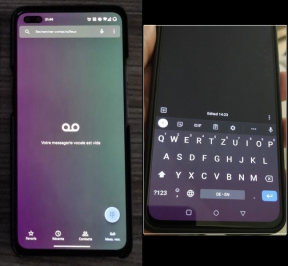
![قائمة أفضل ROM مخصص لـ Sony Xperia X Compact [محدث]](/f/6281685b6b88adece963433ef5ee543b.jpg?width=288&height=384)
